win10可以上网但是网络图标有感叹号 Win10网络图标黄色感叹号怎么解决
更新时间:2023-12-22 13:57:04作者:xiaoliu
在使用Win10系统上网时,你是否遇到过网络图标上出现黄色感叹号的情况?这种情况常常让人感到困惑和不安,因为它暗示着网络连接可能存在问题,不必过于担心,我们可以通过一些简单的方法来解决这个问题。接下来本文将为大家介绍一些解决Win10网络图标黄色感叹号问题的方法,帮助大家顺利畅享网络世界。
具体步骤:
1.鼠标右键网络图标,选择打开网路中心

2.选择点击更改是配置选项
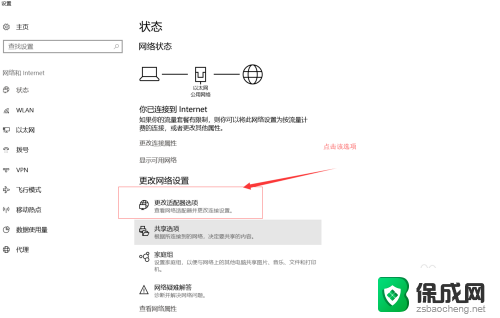
3.选择你上网的网络,鼠标右键选择属性,点击打开
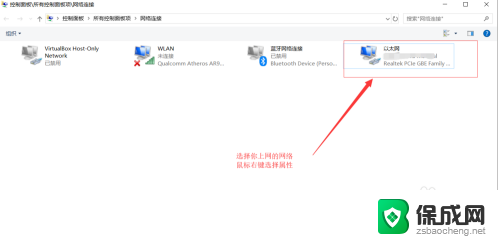
4.点击配置
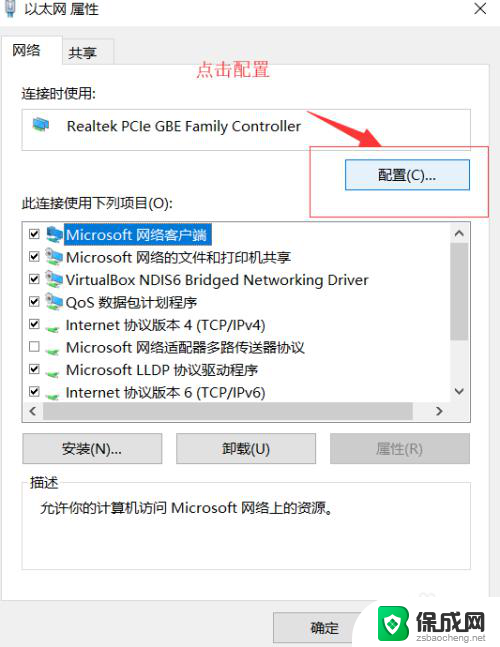
5.选择IPv4硬件校验和,把右边的值先关闭,先不关掉该选项
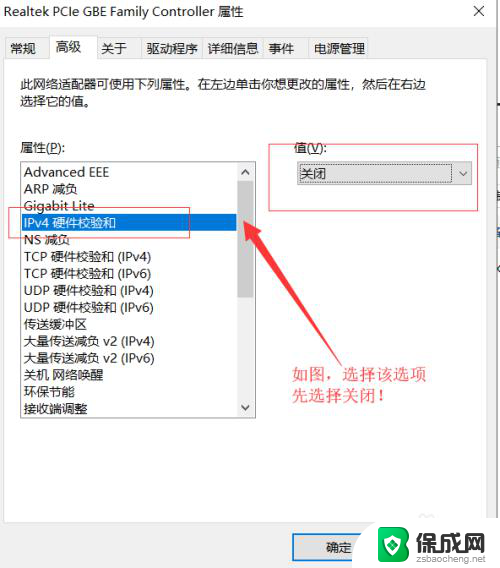
6.点击右下角的网络图标,可以看到网络显示正常。黄色叹号消失,然后再在上面的页面,把该选项的值更改回原来的值,即可
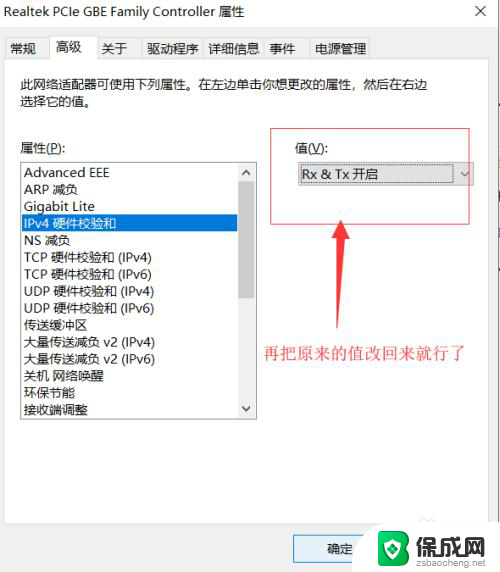
以上就是Win10网络图标显示感叹号但可以上网的解决方法,如果您遇到了相同的问题,可以参考本文中介绍的步骤进行修复,希望本文对您有所帮助。
win10可以上网但是网络图标有感叹号 Win10网络图标黄色感叹号怎么解决相关教程
-
 笔记本右下角的网络图标不见了怎么办 win10右下角任务栏网络图标不见了怎么解决
笔记本右下角的网络图标不见了怎么办 win10右下角任务栏网络图标不见了怎么解决2023-12-30
-
 电脑网络连上但是不能上网 Win10显示无法连接网络但能上网的解决方案
电脑网络连上但是不能上网 Win10显示无法连接网络但能上网的解决方案2024-01-13
-
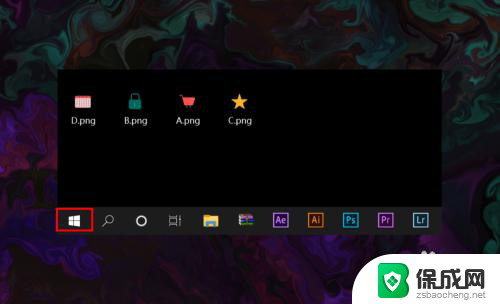 电脑没有出现wifi的图标 win10 无线网络图标不见了怎么恢复
电脑没有出现wifi的图标 win10 无线网络图标不见了怎么恢复2024-01-11
-
 网络邻居在哪里win10 Win10网上邻居图标如何显示在桌面
网络邻居在哪里win10 Win10网上邻居图标如何显示在桌面2024-02-03
-
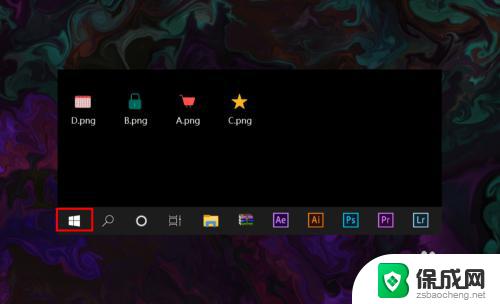 笔记本上无线网络图标不见了怎么办 Win10无线网络图标不见了如何恢复
笔记本上无线网络图标不见了怎么办 Win10无线网络图标不见了如何恢复2023-09-14
-
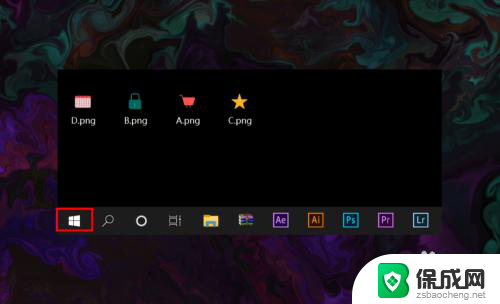 windows10没有无线网按钮 win10 无线网络图标不见了怎么打开
windows10没有无线网按钮 win10 无线网络图标不见了怎么打开2024-08-23
- win10无线连接但无网络 Win10网络已连接但无法上网怎么办
- 手提电脑wifi图标不见了 win10 无线网络图标不见了怎么恢复
- window10未识别网络 Win10以太网未识别网络的解决方案
- win10搜索网络 win10无线网络搜索不到可用的网络怎么办
- 电脑怎么样添加打印机 Win10正式版如何添加打印机驱动
- 0xc0000225 win10 修复 Windows 10 错误代码0xC0000225修复方法
- 如何关闭onedrive开机启动 Win10如何关闭OneDrive开机自启动
- 电脑音响可以连蓝牙吗 win10 台式电脑如何设置蓝牙音箱
- win10删除输入法语言 windows 10 系统删除输入法的步骤
- 任务管理器 黑屏 Win10任务管理器结束任务后黑屏解决方法
win10系统教程推荐
- 1 电脑怎么样添加打印机 Win10正式版如何添加打印机驱动
- 2 磁盘加锁怎么解除 Windows10系统磁盘加密解密设置方法
- 3 扬声器在哪打开 Windows10怎么检测扬声器问题
- 4 windows10u盘启动设置 win10电脑设置U盘启动方法
- 5 游戏系统老电脑兼容性 win10老游戏兼容性设置方法
- 6 怎么通过ip地址访问共享文件夹 win10共享文件夹访问速度慢怎么办
- 7 win10自带杀毒软件如何打开 win10自带杀毒软件如何使用
- 8 闹钟怎么设置音乐铃声 win10电脑更换闹钟铃声方法
- 9 window10屏幕保护怎么设置 电脑屏幕屏保设置方法
- 10 win10打印背景颜色和图像 win10打印网页时怎样设置背景颜色和图像